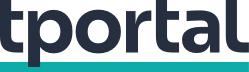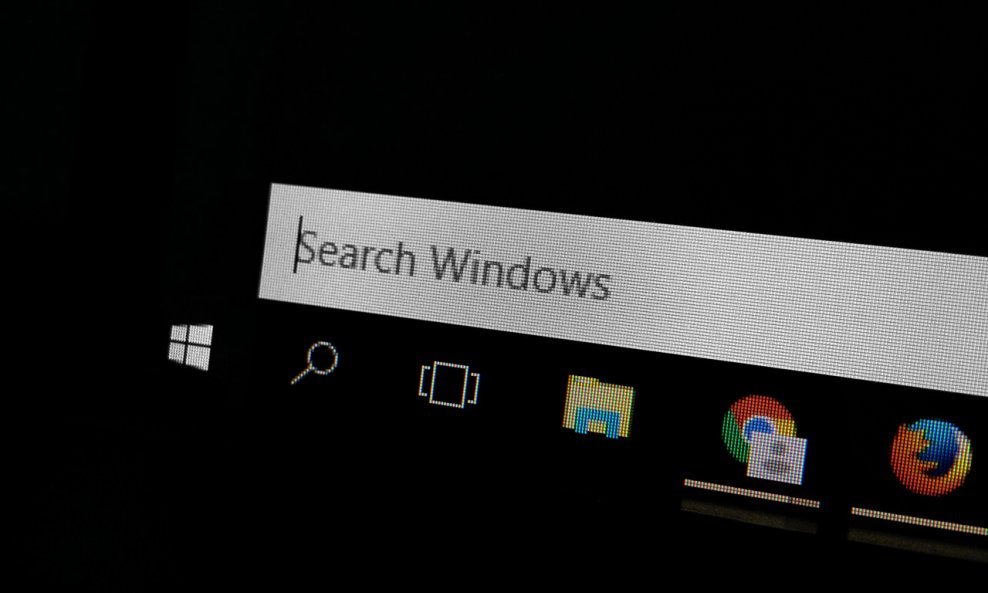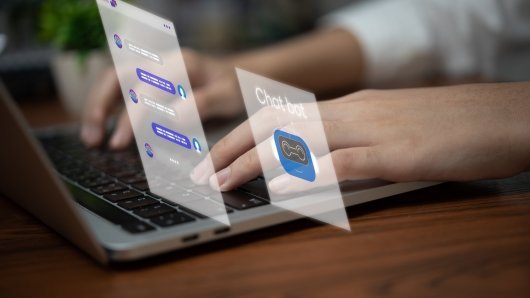Windows 10 sustav pretraživanja je vrlo moćan, no izgledno je da se dio korisnika njime ne služi na optimalan način, piše Joe Keeley sa stranice MakeUseOf. Bilo da je riječ o postavljanju odgovarajućih parametara pretrage ili tipkanja tek nekoliko slova da se dobije željeni rezultat, slijedi kratki vodič sa trikovima i savjetima
1. Pretraživanje korištenjem prvih slova datoteke ili programa
Većina već zna kako za pretragu datoteka ili programa dugog imena nije potrebno znati ili pisati cijelo ime u polje za pretragu. No, za datoteke ili aplikacije koji se sastoje od više riječi postoji još brži način pretrage. Primjera radi, Google Chrome je najbrže naći ako se u polje za pretragu (Start izbornik i početak tipkanja) jednostavno otipkaju slova G i C s razmakom. Isto vrijedi i za Windows Media Player. Dok će tipkanje cijelog naziva potrajati, jednostavnije je tek staviti slova W, M i P s razmakom - i korisniku će se odmah servirati ono što je tražio.
427910,426071,426363,425466
2. Pretraživanje je moguće i iz Taskbara
Kako je ranije spomenuto, obično se pretraga pokreće otvaranjem izbornika Start. No, u Taskbar je moguće dodati i odgovarajuće polje. Dovoljan je desni klik na prazni prostor u taskbaru, prelazak mišem na Search te odabir opcije Show search box. Kome se opcija ne prikaže znači da nema dovoljno visok taskbar (stvar je obično moguće popraviti opcijom 'Use small taskbar buttons').
3. Filteri su uvijek dobra stvar
Korištenjem izbornika Start ili kućice za pretraživanje iz prethodne točke, moguće je još bolje filtrirati sadržaj od početnih slova. Sve što je potrebno je odabrati odgovarajući filter prema onom što se traži. Dostupni filteri su apps, settings, files, folders, photos, videos, music i web. Ako se traži neka fotografija mačke, dovoljno je u polje za pretraživanje staviti filter photos:mačka, pri čem će se tražiti samo fotografije s 'mačka' u nazivlju.
4. Kalkulator je vrlo zgodan
Windowsi imaju integriran kalkulator, naravno, no već u poljima za pretraživanje moguće je odraditi neke brzinske operacije. Za to je potrebno imati uključeno pretraživanje weba (Settings kod pretraživanja, Search online and include web results opciju treba staviti na On).
5. Indeksiranje pomaže u cijeloj priči
Windows OS zadano će po svakoj pretrazi uzeti u obzir sve što može, a kako bi radnja bila brža valja odabrati samo neke lokacije - ili radije, neke isključiti/uključiti iz rezultata pretrage. Tome u pomoć dolazi Indexing Options, kojeg je lako naći preko izbornika Start. Korisniku će se tada pružiti uvid na indeksirane lokacije, a pored foldera moguće je odabrati i tipove datoteka pod Advanced opcijom i tabom File Types.
Još više trikova moguće je pronaći na izvornoj stranici.